Para inserir a lista dos modelos dos módulos na página de impressão:
1. Inserir lista de modelos
2. Editar texto da lista de modelos
3. Propriedades lista de modelos
4. Vídeo: impressão do projeto
1. Como inserir lista de modelos na página de impressão
Para inserir a lista de modelos na página de impressão:
1. Clique no botão Informações Modelos na barra de ferramentas lateral;


2. Na janela que é exibida selecione os modelos que deseja exibir na impressão. Utilize as ferramentas da barra superior da janela para auxiliar na configuração das informações de modelos;
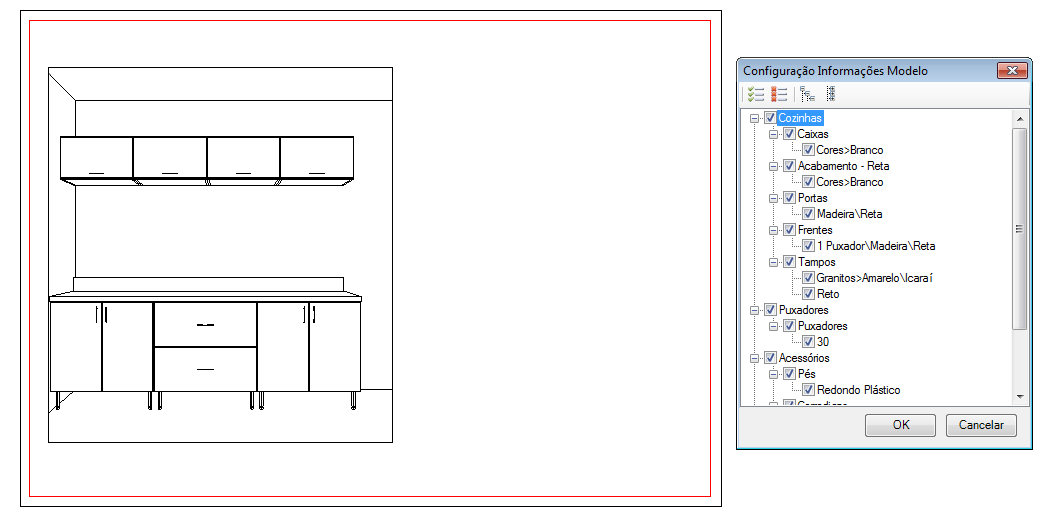

3. Após definir os modelos a serem exibidos:
- Clique em um local sobre a página para definir o início da lista de modelos;
- Mova o mouse sem pressionar;
- Clique em outro local para definir o final da lista.
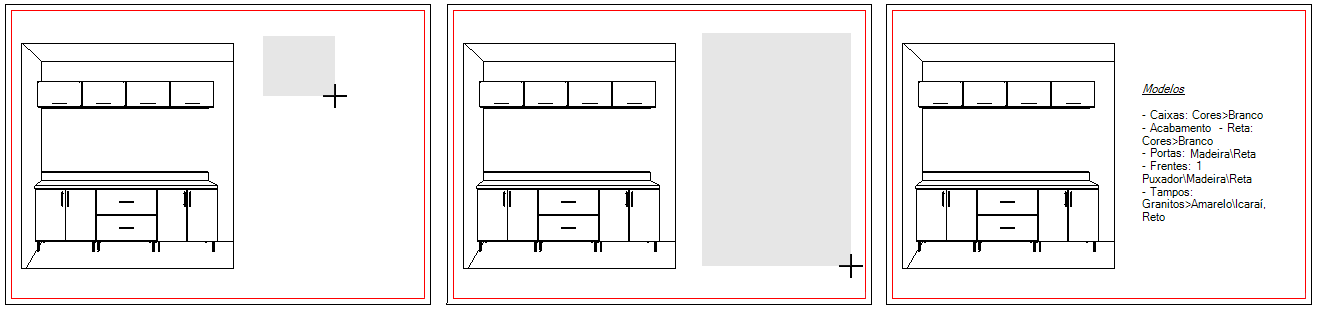

2. Como editar o texto da lista de modelos
Para editar o texto da lista de modelos:
1. Dê duplo clique com o mouse sobre a lista de modelos ou selecione-a e clique no botão Editar Texto. Realize as alterações necessárias e clique em OK.

3. Como configurar as propriedades da lista de modelos
Para configurar as propriedades da lista de modelos:
1. Selecione a lista dos modelos e acesse o Painel de Ferramentas - Propriedades;
2. Na categoria Aparência defina:
1. Alinhameto do conteúdo: define o alinhamento do conteúdo;
O alinhamento pode ser:
a. Superior esquerdo;
b. Superior central;
c. Superior direito;
d. Meio esquerdo;
e. Meio central;
f. Meio direito;
g. Inferior esquerdo;
h. Inferior central;
i. Inferior direito.
2. Cor de Preenchimento: define a cor de preenchimento da lista de modelos;
3. Desenha Contorno: define se é ou não desenhado o contorno da lista modelos;
4. Desenha Preenchimento: define se a cor de preenchimento é ou não exibida na lista de modelos;
3. Na categoria Dimensão defina:
1. Largura: define a largura da lista de modelos;
2. Altura: define a altura da lista de modelos;
4. Na categoria Outras defina:
1. Pode Escalar: define se a lista de modelos pode ou não ter sua largura e altura alteradas;
2. Poder Mover: define se a lista de modelos ou não ser movida na página de impressão;
3. Poder Remover: define se a lista de modelos pode ou não ser removida da página de impressão;
4. Protegido: define se a lista de modelos está ou não protegida contra alterações;
5. Na categoria Posição defina:
1. Ângulo de Rotação: define o ângulo de rotação a lista de modelos;
2. X: define a posição a lista de modelos no eixo X do ambiente de impressão;
3. Y: define a posição a lista de modelos no eixo Y do ambiente de impressão.

4. Vídeo: impressão do projeto
Clique aqui para acessar o vídeo de impressão do projeto.
